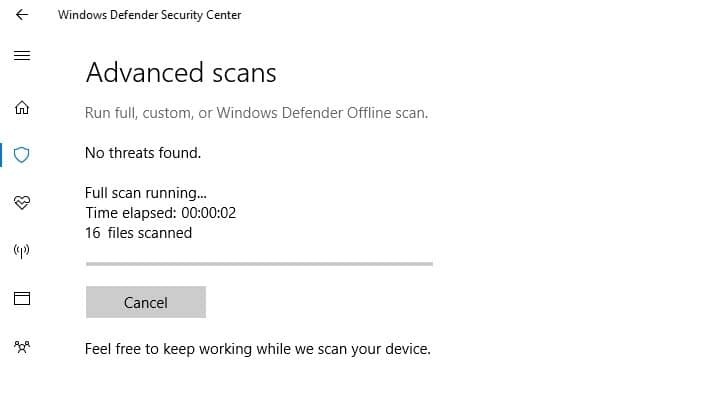- إذا كان برنامج مكافحة الفيروسات من Kaspersky يحظر VPN ، فلن تتمكن من إخفاء هويتك عبر الإنترنت.
- يُعرف هذا الحل بأنه يحظر NordVPN ولكن يمكن أن يحدث مع كل هذه الأدوات.
- من المفترض أن يؤدي إدراج شبكتك الخاصة الافتراضية في إعدادات Kaspersky إلى حل المشكلة.
- حل آخر محتمل هو تغيير برنامج الأمان الخاص بك باستخدام أداة أكثر سهولة.

تشغيل التطبيقات المختلفة وهو أمر شائع نظام التشغيل Windows 10 يستخدمه المستخدم في الوقت الحاضر ليس دائمًا بسيطًا.
على سبيل المثال ، كان مئات المستخدمين غير قادرين على إيجاد طريقهم للتغلب على VPN الانسداد المفروض فجأة بواسطة حل Kaspersky Antivirus.
هذه ليست مشكلة نادرة لأن الشبكات الظاهرية الخاصة وجدران الحماية التابعة لجهات خارجية (تأتي كجزء من مضاد للفيروسات جناح) لا تعمل معًا بشكل جيد.
ومع ذلك ، فقد قدمنا بعض الحلول التي ينبغي تحديدها كاسبيرسكي للسماح باتصال VPN والمزيد.
أفضل عروض مكافحة الفيروسات بالنسبة لك:
 |
نسخة تجريبية مجانية لمدة 30 يومًا + وفر على الاشتراك لمدة 3 سنوات |
 تحقق من العرض! تحقق من العرض! |
 |
احصل على مضاد الفيروسات رقم 1 في العالم مجانًا |  تنزيل مجاني تنزيل مجاني |
 |
حماية حائزة على جوائز ومجانية إلى الأبد |  تحقق من العرض! تحقق من العرض! |
 |
35-60٪ + ضمان استرداد الأموال لمدة 30 يومًا |
 تحقق من العرض! تحقق من العرض! |
 |
خصم يصل إلى 63٪ + حزم أجهزة متعددة |  تحقق من العرض! تحقق من العرض! |
كيف يمكنني إلغاء حظر VPN المحظور بواسطة Kaspersky AV؟
- أضف VPN إلى القائمة البيضاء
- قم بتغيير برنامج مكافحة الفيروسات الخاص بك
- تعطيل فحص الاتصالات المشفرة
- قم بترقية برنامج Kaspersky أو الرجوع إلى إصدار أقدم
- تحقق من برامج تشغيل TAP
- أعد تثبيت VPN
1. أضف VPN إلى القائمة البيضاء
- افتح Kaspersky من منطقة الإعلام ثم افتح إعدادات.
- إختر حماية.
- يختار جدار الحماية.

- إبطال حظر اتصالات الشبكة إذا كان لا يمكن مطالبة المستخدم.
- حدد ملف VPN القابل للتنفيذ واسمح له بالاتصال عبر جدار الحماية. كرر هذا لجميع التطبيقات ذات الصلة.
- احفظ التغييرات وحاول الاتصال مرة أخرى.
لنتأكد من أن مجموعة أمان Kaspersky مسؤولة عن حجب VPN أو التناقضات في سرعات الاتصال.
قم بتعطيل برنامج مكافحة الفيروسات مؤقتًا عن طريق النقر بزر الماوس الأيمن على الرمز في منطقة الإعلام وحاول استخدام VPN مرة أخرى.
إذا كان يتم بالفعل إلقاء اللوم على برنامج مكافحة الفيروسات Kaspersky بسبب مشكلات VPN ، فستحتاج إلى إنشاء استثناء يدويًا لعميل VPN.
الآن ، بغض النظر عما إذا كنت قد فعلت ذلك من قبل ، يبدو أن تحديثًا لبرنامج Kaspersky قد غير الإعدادات بطريقة غير مواتية ، مما أدى إلى حظر اتصالات VPN الصادرة.
نوصي أيضًا بإضافة استثناءات للمتصفحات ، حيث يُزعم أن التصحيح المزعج قد أثر على ملف أكثر المتصفحات ، بينما استمرت التطبيقات الأخرى المتعلقة بالاتصال في العمل بشكل جيد مع VPN ممكن.
2. قم بتغيير برنامج مكافحة الفيروسات الخاص بك
إذا لم تنجح Kaspersky ببساطة في إجراء هذا التخفيض ، ففكر في التبديل إلى حل أمان أكثر توازناً يمكنه التعاون بسهولة مع تطبيقات الطرف الثالث بما في ذلك VPN الخاص بك.
عندما يتعلق الأمر بالمرونة ، فإن مجموعة الأمان الموصى بها أدناه هي منافس قوي. بالإضافة إلى ذلك ، فهو يتعايش مع حلول الجهات الخارجية دون المساومة على الأمان.
على العكس من ذلك ، يعد هذا حلًا أمنيًا جيدًا وغني بالميزات ولا يقدم واحدًا ، بل ثلاثة طبقات الحماية من البرامج الضارة من الجيل التالي للحفاظ على نظامك في مأمن من التهديدات القديمة والناشئة على حد سواء.
تقدم ESET الحماية ضد الفيروسات والديدان وأحصنة طروادة والبريد العشوائي برامج التجسسوسرقة الهوية والقرصنة والتصيد الاحتيالي والهندسة الاجتماعية.
هذا الحل خفيف وسريع للغاية ويوفر دعمًا مباشرًا للدردشة على مدار الساعة طوال أيام الأسبوع ، لذا يجب عليك بالتأكيد التفكير في تجربته.

ESET Smart Security
غيّر برنامج مكافحة الفيروسات باستخدام حل فعال وخفيف جدًا لن يتعارض مع شبكة VPN الخاصة بك.
3. تعطيل فحص الاتصالات المشفرة

- بداية كاسبيرسكي، اذهب إلى إعدادات، تحديد إضافي، انقر فوق شبكة الاتصال ثم تعطيل لا تفحص الاتصالات المشفرة.
- ابدأ تشغيل Kaspersky وانتقل إلى إعدادات، تحديد إضافي، انقر فوق شبكة الاتصال ثم تعطيل أدخل البرنامج النصي في حركة مرور الويب للتفاعل مع صفحات الويب.
- افتح Kaspersky وانتقل إلى إعدادات، تحديد حماية، انقر فوق إعدادات مكافحة فيروسات الويب، ثم حدد إعدادات متقدمة وتعطيل تنشيط ملحق Kaspersky Protection تلقائيًا في المتصفحات.
- قبل ذلك ، نوصي بإلغاء تثبيت الامتداد من المتصفح.
أوصى بعض المستخدمين ذوي الخبرة بتعطيل خيارات معينة من أجل تشغيل VPN. أحد الخيارات التي يبدو أنها تعطل اتصال VPN هو فحص الاتصالات المشفرة.
أيضا ، تعطيل أدخل البرنامج النصي في حركة مرور الويب للتفاعل مع صفحات الويب و تنشيط ملحق Kaspersky Protection تلقائيًا في المتصفحات قد تساعد أيضًا.
إذا لم تكن متأكدًا من كيفية القيام بذلك ، فقد قدمنا الخطوات لجميع الخيارات الثلاثة المذكورة أعلاه.
4. قم بترقية برنامج Kaspersky أو الرجوع إلى إصدار أقدم
أولاً وقبل كل شيء ، تأكد من حصولك على أحدث إصدار من Kaspersky. إذا كان هذا هو الحال ، فإن الترقية / الرجوع إلى إصدار سابق تبدو قابلة للتطبيق.
علاوة على ذلك ، يبدو أن الإصدار الذي كسر VPN هو Kaspersky 2017. قم بتغيير إصدار برنامج مكافحة الفيروسات أو ترقيته أو تخفيضه في هذه العملية.
إذا كان لديك مفتاح ترخيص ، فيمكنك تثبيت جميع إصدارات Kaspersky تقريبًا ، لذا ضع ذلك في الاعتبار.
الشيء المهم هو تخطي مطالبات الترقية (الإعدادات> إضافية> تحديث، وإلغاء تحديد خيار تنزيل الإصدارات الجديدة).
ما عليك فعله هو الاحتفاظ بمفتاح الترخيص وإلغاء تثبيت إصدار Kaspersky الحالي.
بعد ذلك ، انتقل إلى الموقع الرسمي وقم بتنزيل الإصدار الذي تراه فعالاً. إذا كنت تعتمد على VPN على أساس يومي ، فمن المحتمل أن تفكر في هذا الخيار.
5. تحقق من برامج تشغيل TAP
يمكن أن يكون لشبكة VPN المتأثرة نصيبها في هذا ، على الرغم من أن Kaspersky هو الجاني الرئيسي. وبالتحديد ، أثناء انتظار الحل ، تدخل بعض المستخدمين في محول TAP وبرنامج التشغيل الخاص به.
لسبب ما ، كان لديهم اتصال أفضل بكثير بعد استرجاع برامج التشغيل. يعد محول TAP جزءًا أساسيًا من VPN ، لذا فإن العلاقة واضحة.
نظرًا للاختلافات الواضحة مع كل نظام (لا يوجد جهازي كمبيوتر تم تكوينهما بشكل متماثل) ، لا يمكننا أن نقول على وجه اليقين ما إذا كان هذا حلاً دائمًا. ومع ذلك ، الأمر يستحق المحاولة.
6. أعد تثبيت VPN
-
في شريط Windows Search ، اكتب يتحكم وفتحلوحة التحكم من قائمة النتائج.

-
من عرض الفئة ، انقر فوق الغاء تنصيب برنامج تحت البرامج.

- انقر بزر الماوس الأيمن على ملف VPN الحل وإلغاء تثبيته.
- استخدم برنامج إلغاء التثبيت الموصى به أدناه أو أي برنامج آخر لإلغاء التثبيت تابع لجهة خارجيةينظفكل الملفات المتبقية وإدخالات التسجيلتركتها VPN.
- أعد تشغيل الكمبيوتر.
- قم بتنزيل أحدث إصدار من VPN من اختيارك وقم بتثبيته.
أخيرًا ، يمكنك محاولة إعادة تثبيت VPN المتأثر. من خلال القيام بذلك ، يجب إعادة دمج التطبيق نفسه (عميل VPN) في غلاف النظام.
وربما لن تستمر المشكلة بعد ذلك. نوصي باستخدام برنامج إلغاء التثبيت التابع لجهة خارجية لتنظيف جميع الملفات المتبقية وإدخالات التسجيل المتروكة.
⇒احصل على IObit Uninstaller
إذا كنت لا تزال تواجه مشكلات توافق برامج مكافحة الفيروسات مع VPN الخاص بك ، فيمكنك إلقاء نظرة على قائمتنا باستخدام أفضل مضاد فيروسات يعمل بشكل أفضل مع شبكات VPN.
قدمت حلولنا طرقًا حول كيفية تعطيل Kaspersky وإعادة تمكين VPN ونأمل أن تكون قد عملت من أجلك.
في حالة وجود أي أسئلة أو اقتراحات بخصوص عدم قدرة شبكات VPN على العمل عند إقرانها مع برنامج مكافحة الفيروسات Kaspersky ، فلا تتردد في إخبارنا في قسم التعليقات أدناه.
أسئلة مكررة
إذا تم حظر VPN الخاص بك بواسطة Kaspersky ، ففكر في إضافة قاعدة استبعاد لشبكة VPN الخاصة بك من شاشة الإعدادات. تحقق من دليلنا على كيفية تمكين VPN لـ Kaspersky.
يعتبر عميل VPN أكثر توجهاً نحو الخصوصية ، حيث يقوم بتشفير بياناتك وحركة المرور الخاصة بك ، ومع ذلك ، فإنه لا يحميك من الفيروسات في حد ذاته. للحصول على أقصى قدر من الحماية ، أنت بحاجة إلى مضاد فيروسات قوي كذلك.
حلول أمنية مثل من المعروف أن جدران الحماية وبرامج مكافحة الفيروسات تتداخل مع اتصال VPN الخاص بك. ابدأ استكشاف الأخطاء وإصلاحها من تلك الزاوية.